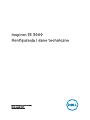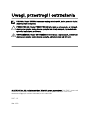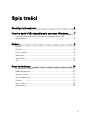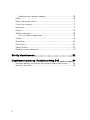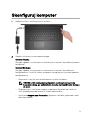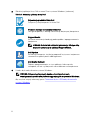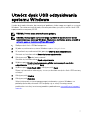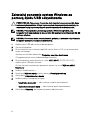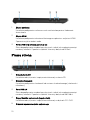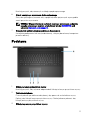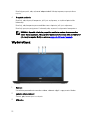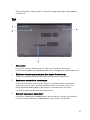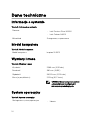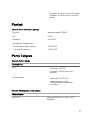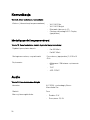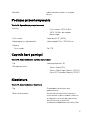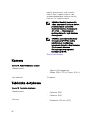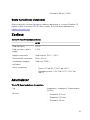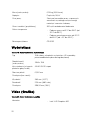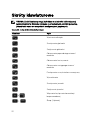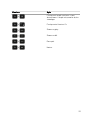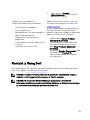Dell Inspiron 15 3573 Skrócona instrukcja obsługi
- Typ
- Skrócona instrukcja obsługi

Inspiron 15 3000
Konguracja i dane techniczne
Model komputera: Inspiron 15 3573
Model regulacji: P63F
Typ regulacji: P63F004

Uwagi, przestrogi i ostrzeżenia
UWAGA: Napis UWAGA oznacza ważną wiadomość, która pomoże lepiej
wykorzystać komputer.
PRZESTROGA: Napis PRZESTROGA informuje o sytuacjach, w których
występuje ryzyko uszkodzenia sprzętu lub utraty danych, i przedstawia
sposoby uniknięcia problemu.
OSTRZEŻENIE: Napis OSTRZEŻENIE informuje o sytuacjach, w których
występuje ryzyko uszkodzenia sprzętu, obrażeń ciała lub śmierci.
© 2018 Dell Inc. lub podmioty zależne. Wszelkie prawa zastrzeżone. Dell, EMC i inne znaki
towarowe są znakami towarowymi rmy Dell Inc. lub jej spółek zależnych. Inne znaki
towarowe mogą być znakami towarowymi ich właścicieli.
2017 - 12
Wer. A00

Spis treści
Skonguruj komputer....................................................5
Utwórz dysk USB odzyskiwania systemu Windows....... 7
Zainstaluj ponownie system Windows za pomocą dysku USB
odzyskiwania............................................................................................ 8
Widoki...........................................................................9
Przód........................................................................................................9
W lewo..................................................................................................... 9
Prawa strona...........................................................................................10
Podstawa.................................................................................................11
Wyświetlacz............................................................................................12
Tył........................................................................................................... 13
Dane techniczne.......................................................... 14
Informacje o systemie..............................................................................14
Model komputera....................................................................................14
Wymiary i masa....................................................................................... 14
System operacyjny..................................................................................14
Pamięć....................................................................................................15
Porty i złącza.......................................................................................... 15
Komunikacja............................................................................................16
3

Moduł łączności bezprzewodowej.....................................................16
Audio.......................................................................................................16
Podczas przechowywania....................................................................... 17
Czytnik kart pamięci................................................................................17
Klawiatura............................................................................................... 17
Kamera....................................................................................................18
Tabliczka dotykowa................................................................................. 18
Gesty na tabliczce dotykowej............................................................19
Zasilacz...................................................................................................19
Akumulator..............................................................................................19
Wyświetlacz...........................................................................................20
Video (Graka).......................................................................................20
Środowisko pracy komputera.................................................................. 21
Skróty klawiaturowe....................................................22
Uzyskiwanie pomocy i kontakt z rmą Dell.................. 24
Narzędzia pomocy technicznej do samodzielnego wykorzystania...........24
Kontakt z rmą Dell................................................................................25
4

Skonguruj komputer
1 Podłącz zasilacz i naciśnij przycisk zasilania.
2 Dokończ instalację systemu operacyjnego.
System Ubuntu:
Postępuj zgodnie z instrukcjami wyświetlanymi na ekranie, aby ukończyć proces
konguracji.
System Windows:
Postępuj zgodnie z instrukcjami wyświetlanymi na ekranie, aby ukończyć
kongurowanie. Firma Dell zaleca wykonanie następujących czynności podczas
kongurowania:
– Połączenie z siecią w celu aktualizowania systemu Windows.
UWAGA: Jeśli nawiązujesz połączenie z zabezpieczoną siecią
bezprzewodową, po wyświetleniu monitu wprowadź hasło dostępu
do sieci.
– Po połączeniu z Internetem zaloguj się do konta Microsoft lub utwórz je.
Jeśli nie podłączono do Internetu, utwórz konto oine.
– Na ekranie Support and Protection (Wsparcie i ochrona) wprowadź swoje
dane kontaktowe.
5

3 Zlokalizuj aplikacje rmy Dell w menu Start systemu Windows (zalecane)
Tabela 1. Odszukaj aplikacje rmy Dell
Rejestracja produktu rmy Dell
Zarejestruj swój komputer w rmie Dell.
Pomoc i obsługa techniczna rmy Dell
Dostęp do pomocy i obsługi technicznej dotyczącej komputera.
SupportAssist
Aktywnie monitoruje kondycję podzespołów i oprogramowania
komputera.
UWAGA: Odnów lub uaktualnij gwarancję, klikając datę
ważności gwarancji w aplikacji SupportAssist.
Dell Update
Aktualizuje komputer, instalując poprawki krytyczne i najnowsze
sterowniki urządzeń po ich udostępnieniu.
Dell Digital Delivery
Pobierz oprogramowanie, w tym aplikacje, które zostały
zakupione, ale nie są fabrycznie zainstalowane na komputerze.
4 Utwórz dysk odzyskiwania systemu Windows.
UWAGA: Zaleca się utworzenie dysku odzyskiwania w celu
rozwiązywania problemów, które mogą wystąpić w systemie Windows.
Aby uzyskać więcej informacji, patrz Tworzenie dysku USB odzyskiwania dla
systemu Windows.
6

Utwórz dysk USB odzyskiwania
systemu Windows
Utwórz dysk odzyskiwania, aby rozwiązać problemy, które mogą wystąpić w systemie
Windows. Do utworzenia dysku odzyskiwania potrzebny jest pusty nośnik ash USB
o pojemności co najmniej 16 GB.
UWAGA: Proces może potrwać nawet godzinę.
UWAGA: Następujące czynności mogą się różnić w zależności od wersji
zainstalowanego systemu Windows. Najnowsze instrukcje można znaleźć w
witrynie pomocy technicznej rmy Microsoft.
1 Podłącz dysk ash USB do komputera.
2 W polu wyszukiwania systemu Windows wpisz Odzyskiwan.
3 W wynikach wyszukiwania kliknij pozycję Utwórz dysk odzyskiwania.
Zostanie wyświetlone okno Kontrola konta użytkownika.
4 Kliknij przycisk Tak, aby kontynuować.
Zostanie wyświetlone okno Dysk odzyskiwania.
5 Wybierz opcję Utwórz kopię zapasową plików systemowych na dysku
odzyskiwania i kliknij przycisk Dalej.
6 Wybierz opcję Dysk ash USB i kliknij przycisk Dalej.
Pojawi się komunikat informujący, że wszystkie dane na dysku ash USB zostaną
usunięte.
7 Kliknij przycisk Utwórz.
8 Kliknij przycisk Zakończ.
Więcej informacji na temat ponownego instalowania systemu Windows za
pomocą dysku odzyskiwania USB znajduje się w sekcji Rozwiązywanie
problemów instrukcji serwisowej produktu pod adresem www.dell.com/support/
manuals.
7

Zainstaluj ponownie system Windows za
pomocą dysku USB odzyskiwania
PRZESTROGA: Ten proces formatuje dysk twardy i usuwa wszystkie dane
zapisane w komputerze. Przed rozpoczęciem tego zadania upewnij się, że
wykonano kopię zapasową danych przechowywanych w komputerze.
UWAGA: Przed ponowną instalacją systemu Windows sprawdź, czy
komputer jest wyposażony w więcej niż 2 GB pamięci oraz więcej niż 32 GB
wolnego miejsca.
UWAGA: Procedura może potrwać nawet godzinę, a podczas odzyskiwania
komputer zostanie ponownie uruchomiony.
1 Podłącz dysk USB odzyskiwania do komputera.
2 Zrestartuj komputer.
3 Po wyświetleniu się na ekranie logo Dell naciśnij klawisz F12 w celu otworzenia
menu startowego.
Zostanie wyświetlony komunikat Preparing one-time boot menu
(Przygotowywanie menu jednorazowego rozruchu).
4 Po uruchomieniu menu rozruchu w sekcji UEFI BOOT (ROZRUCH UEFI)
wybierz dysk USB odzyskiwania.
System zostanie uruchomiony ponownie i pojawi się ekran Wybierz układ
klawiatury.
5 Wybierz układ klawiatury.
6 Na ekranie Wybierz opcję wybierz pozycję Rozwiąż problemy.
7 Kliknij opcję Odzyskiwanie z dysku.
8 Wybierz jedną z następujących opcji:
– Usuń tylko moje pliki — aby wykonać szybkie formatowanie.
– Całkowicie wyczyść dysk — aby wykonać pełne formatowanie.
9 Kliknij opcję Odzyskaj, aby rozpocząć proces odzyskiwania.
8

Widoki
Przód
1 Lampka zasilania i stanu akumulatora / lampka aktywności dysku twardego
Wskazuje stan ładowania akumulatora lub aktywność dysku twardego.
UWAGA: Naciśnij klawisze Fn+H, aby przełączyć między lampką
zasilania i stanu akumulatora a lampką aktywności dysku twardego.
Lampka aktywności dysku twardego
Świeci, kiedy komputer odczytuje lub zapisuje dane na dysku twardym.
Lampka zasilania i stanu akumulatora
Wskazuje stan zasilania i ładowania akumulatora.
Ciągłe białe światło — zasilacz jest podłączony, a poziom naładowania
akumulatora wynosi powyżej 10%.
Pomarańczowe światło — komputer jest zasilany z akumulatora, którego
poziom naładowania wynosi poniżej 10%.
Nie świeci
– Komputer jest podłączony do zasilacza, a akumulator jest w pełni
naładowany.
– Komputer jest zasilany z akumulatora, a stan naładowania akumulatora
przekracza 10%.
– Komputer jest w stanie uśpienia, hibernacji lub jest wyłączony.
W lewo
9

1 Złącze zasilacza
Umożliwia podłączenie zasilacza w celu zasilania komputera i ładowania
akumulatora.
2 Złącze HDMI
Umożliwia podłączenie telewizora lub innego urządzenia z wejściem HDMI.
Zapewnia wyjście wideo i audio.
3 Porty USB 3.1 pierwszej generacji (2)
Służy do podłączania urządzeń peryferyjnych, takich jak urządzenia pamięci
masowej i drukarki. Zapewnia szybkość transmisji danych do 5 Gb/s.
Prawa strona
1 Gniazdo karty SD
Umożliwia odczytywanie i zapisywanie informacji na karcie SD.
2 Gniazdo słuchawek
Umożliwia podłączenie słuchawek lub zestawu słuchawkowego (słuchawek i
mikrofonu).
3 Port USB 2.0
Służy do podłączania urządzeń peryferyjnych, takich jak urządzenia pamięci
masowej i drukarki. Zapewnia szybkość transmisji danych do 480 Mb/s.
4 Napęd dysków optycznych (opcjonalnie)
Umożliwia odczytywanie i zapisywanie informacji na dyskach CD i DVD.
5 Przycisk wysuwania dysku optycznego
10

Naciśnij przycisk, aby otworzyć szuadę napędu optycznego.
6 Otwór awaryjnego wysuwania dysku optycznego
Służy do ręcznego wysuwania tacy napędu dysków optycznych w przypadku
awarii przycisku wysuwania.
UWAGA: Więcej informacji na temat ręcznego wysuwania podajnika
napędu optycznego zawiera artykuł bazy wiedzy SLN301118 pod
adresem www.dell.com/support.
7 Gniazdo linki antykradzieżowej (blokada Kensington)
Umożliwia podłączenie linki antykradzieżowej, służącej do ochrony komputera
przed kradzieżą.
Podstawa
1 Kliknięcie lewym przyciskiem myszy
Naciśnij przycisk, aby wykonać odpowiednik kliknięcia lewym przyciskiem myszy.
2 Tabliczka dotykowa
Przesuń palcem po tabliczce dotykowej, aby poruszać wskaźnikiem myszy.
Dotknij, aby kliknąć lewym przyciskiem myszy. Dotknij dwoma palcami, aby
kliknąć prawym przyciskiem myszy.
3 Kliknięcie prawym przyciskiem myszy
11

Naciśnij przycisk, aby wykonać odpowiednik kliknięcia prawym przyciskiem
myszy.
4 Przycisk zasilania
Naciśnij, aby włączyć komputer, jeśli jest wyłączony, w trybie uśpienia lub
hibernacji.
Naciśnij, aby komputer przeszedł do stanu uśpienia, jeśli jest włączony.
Naciśnij i przytrzymaj przez 4 sekundy, aby wymusić wyłączenie komputera.
UWAGA: Sposób działania przycisku zasilania można dostosować w
oknie Opcje zasilania. Więcej informacji zawiera sekcja
Me and My Dell
(Ja i mój komputer Dell) na stronie support.dell.com/manuals.
Wyświetlacz
1 Kamera
Umożliwia prowadzenie rozmów wideo, robienie zdjęć i nagrywanie lmów.
2 Lampka stanu kamery
Świeci, gdy kamera jest w użyciu.
3 Mikrofon
12

Wejście dźwięku wysokiej jakości. Umożliwia nagrywanie głosu, prowadzenie
rozmów itd.
Tył
1 Akumulator
Dostarcza zasilanie do komputera. Dzięki temu komputer działa bez
konieczności podłączania go do gniazda elektrycznego przez ograniczony czas.
2 Etykieta z informacjami prawnymi (we wnęce akumulatora)
Zawiera wymagane przez prawo informacje dotyczące komputera.
3 Etykieta ze znacznikiem serwisowym
Znacznik serwisowy (ang. Service Tag) jest unikatowym identykatorem
alfanumerycznym, który umożliwia pracownikom serwisowym rmy Dell
identykowanie podzespołów sprzętowych w komputerach klientów i
uzyskiwanie dostępu do informacji o gwarancji.
4 Zatrzask uwalniający akumulator
Umożliwia zablokowanie/odblokowanie akumulatora we wnęce akumulatora.
Przesuń zatrzask do pozycji odblokowania, aby zwolnić akumulator.
13

Dane techniczne
Informacje o systemie
Tabela 2. Informacje o systemie
Procesor
• Intel Pentium Silver N5000
• Intel Celeron N4000
Mikroukład Zintegrowany w procesorze
Model komputera
Tabela 3. Model komputera
Model komputera Inspiron 15 3573
Wymiary i masa
Tabela 4. Wymiary i masa
Wysokość 23,65 mm (0,93 cala)
Szerokość 380 mm (14,96")
Głębokość 260,30 mm (10,25 cala)
Masa (w przybliżeniu): 2,30 kg (5,07 funta)
UWAGA: Masa komputera zależy
od zamówionej konguracji i
zmiennych produkcyjnych.
System operacyjny
Tabela 5. System operacyjny
Obsługiwane systemy operacyjne
• Ubuntu
14

• Windows 10 Home, wersja 64-bitowa
• Windows 10 Professional, wersja 64-
bitowa
Pamięć
Tabela 6. Dane techniczne pamięci
Gniazda Jedno gniazdo SODIMM
Typ DDR4
Szybkość 2400 MHz
Obsługiwane konguracje
Na gniazdo modułu pamięci 4 GB i 8 GB
Łączna ilość pamięci 4 GB i 8 GB
Porty i złącza
Tabela 7. Porty i złącza
Zewnętrzne:
USB
• Jeden port USB 2.0
• Dwa porty USB 3.1 pierwszej
generacji
Dźwięk/wideo
• Jeden port HDMI v1.4b
• Jedno gniazdo zestawu
słuchawkowego (słuchawek i
mikrofonu)
Tabela 8. Wewnętrzne porty i złącza
Wewnętrzne:
Karta M.2 Jedno gniazdo M.2 na kartę Wi-Fi/
Bluetooth
15

Komunikacja
Tabela 9. Dane techniczne: komunikacja
Wireless (Komunikacja bezprzewodowa)
• Wi-Fi 802.11ac
• Wi-Fi 802.11b/g/n
• Bluetooth (do wersji 4.1)
• Obsługa technologii Wi-Fi Display
(opcjonalna)
Moduł łączności bezprzewodowej
Tabela 10. Dane techniczne modułu łączności bezprzewodowej
Prędkość przesyłania danych
• Do 433 Mb/s
• Do 867 Mb/s
Obsługiwane zakresy częstotliwości Dwa zakresy (opcjonalnie) 2,4 GHz/5
GHz
Szyfrowanie
• 64-bitowe i 128-bitowe szyfrowanie
WEP
• TKIP
• AES-CCMP
Audio
Tabela 11. Dane techniczne dźwięku
Kontroler ALC 3204 z technologią Waves
MaxxAudio Pro
Głośniki Dwa
Moc wyjściowa głośników
• Średnia: 2 W
• Szczytowa: 2,5 W
16

Mikrofon Jeden mikrofon cyfrowy w zespole
kamery
Podczas przechowywania
Tabela 12. Specykacja pamięci masowej
Interfejs
• Dysk twardy: SATA 6 Gb/s
• SATA 1,5 Gb/s dla napędu
optycznego
Dysk twardy Jeden dysk 2,5" (SATA)
Napęd optyczny (opcjonalnie) Jeden napęd DVD+/-RW 9,5 mm
Capacity
Dysk twardy Do 2 TB
Czytnik kart pamięci
Tabela 13. Dane techniczne czytnika kart pamięci
Typ Jedno gniazdo kart SD
Obsługiwane karty
• Secure Digital (SD)
• Secure Digital High Capacity (SDHC)
• Karta SD Extended Capacity (SDXC)
Klawiatura
Tabela 14. Dane techniczne klawiatury
Typ Standardowa klawiatura (bez
podświetlenia)
Skróty klawiaturowe Na niektórych klawiszach klawiatury
umieszczone są dwa symbole. Klawisze
te mogą być używane do wpisywania
alternatywnych znaków lub
wykonywania dodatkowych funkcji. Aby
17

wpisać alternatywny znak, naciśnij
klawisz Shift i żądany klawisz. Aby
wykonać dodatkową funkcję, naciśnij
klawisze Fn i żądany klawisz.
UWAGA: Naciśnij klawisze Fn
+Esc, aby wybrać jeden z dwóch
podstawowych sposobów
działania klawiszy funkcyjnych
(F1–F12) — tryb klawiszy
multimedialnych i tryb klawiszy
funkcyjnych.
UWAGA: Zachowania klawiszy
funkcyjnych(F1-F12) można
zdeniować, kongurując
ustawienia
Function Key Behavior
(Zachowanie klawisza
funkcyjnego) w programie
konguracji BIOS.
Skróty klawiaturowe
Kamera
Tabela 15. Dane techniczne kamery
Rozdzielczość
• Zdjęcia: 0,9 megapiksela
• Wideo: 1280 x 720 (HD) przy 30 kl./s
Kąt widzenia 74 stopnie
Tabliczka dotykowa
Tabela 16. Tabliczka dotykowa
Rozdzielczość
• Pozioma: 3200
• Pionowa: 1943
Wymiary
• Szerokość: 105 mm (4,13")
18

• Wysokość: 65 mm (2,56")
Gesty na tabliczce dotykowej
Więcej informacji na temat gestów na tabliczce dotykowej w systemie Windows 10
można znaleźć w artykule 4027871 Bazy wiedzy rmy Microsoft pod adresem
support.microsoft.com.
Zasilacz
Tabela 17. Dane techniczne zasilacza
45 W
Prąd wejściowy 1,30 A
Prąd wyjściowy (praca
ciągła)
2,31 A
Napięcie wejściowe Prąd zmienny 100 V – 240 V
Częstotliwość wejściowa 50 Hz–60 Hz
Znamionowe napięcie
wyjściowe
Prąd stały 19,50 V
Zakres temperatur
• Praca: 0°C do 40°C (32°F do 104°F)
• Przechowywanie: –40°C do 70°C (–40°F do
158°F)
Akumulator
Tabela 18. Dane techniczne akumulatora
Typ 4-ogniwowy „inteligentny” litowo-jonowy
(40 Wh)
Wymiary
• Szerokość: 270 mm
• Głębokość: 37,5 mm
• Wysokość: 20 mm
19

Masa (maksymalna) 0,25 kg (0,55 funta)
Napięcie Prąd stały 14,8 V
Czas pracy Zależy od warunków pracy; w pewnych
warunkach wysokiego zużycia energii
może być znacznie skrócony.
Okres trwałości (przybliżony) 300 cykli rozładowania/ładowania
Zakres temperatur
• Podczas pracy: od 0°C do 35°C (od
32°F do 95°F)
• Podczas przechowywania: od -20°C
do 60°C (od -4°F do 140°F)
Bateria pastylkowa CR-2032
Wyświetlacz
Tabela 19. Dane techniczne: wyświetlacz
Typ
15,6-calowy ultrapłaski wyświetlacz HD z powłoką
przeciwodblaskową bez obsługi dotykowej
Rozdzielczość
(maksymalna)
1366 x 768
Kąty widzenia (w lewo/w
prawo/w górę/w dół)
40/40/10/30 stopni
Rozstaw pikseli 0,252 mm
Przekątna (bez ramki):
Wysokość 360 mm (14,17")
Szerokość 224 mm (8,82 cala)
Przekątna 396,24 mm (15,6")
Video (Graka)
Tabela 20. Dane techniczne:
graka
Kontroler
• Intel UHD Graphics 600
20
Strona się ładuje...
Strona się ładuje...
Strona się ładuje...
Strona się ładuje...
Strona się ładuje...
-
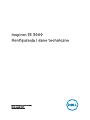 1
1
-
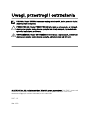 2
2
-
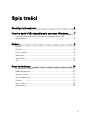 3
3
-
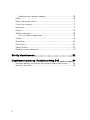 4
4
-
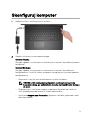 5
5
-
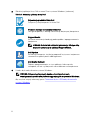 6
6
-
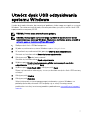 7
7
-
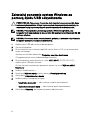 8
8
-
 9
9
-
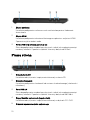 10
10
-
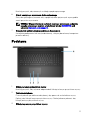 11
11
-
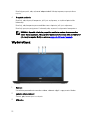 12
12
-
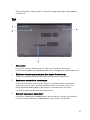 13
13
-
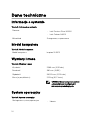 14
14
-
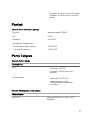 15
15
-
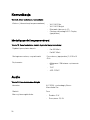 16
16
-
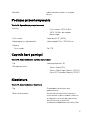 17
17
-
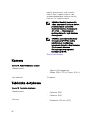 18
18
-
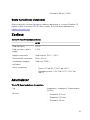 19
19
-
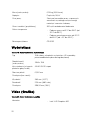 20
20
-
 21
21
-
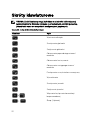 22
22
-
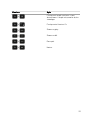 23
23
-
 24
24
-
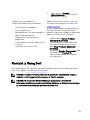 25
25
Dell Inspiron 15 3573 Skrócona instrukcja obsługi
- Typ
- Skrócona instrukcja obsługi
Powiązane artykuły
-
Dell Inspiron 5575 Skrócona instrukcja obsługi
-
Dell Inspiron 5570 Skrócona instrukcja obsługi
-
Dell Inspiron 5770 Skrócona instrukcja obsługi
-
Dell Inspiron 15 3576 Skrócona instrukcja obsługi
-
Dell Inspiron 3582 Skrócona instrukcja obsługi
-
Dell G5 15 5587 Skrócona instrukcja obsługi
-
Dell G3 3579 instrukcja
-
Dell G3 3779 Skrócona instrukcja obsługi
-
Dell Inspiron 3482 instrukcja
-
Dell Inspiron 3782 instrukcja